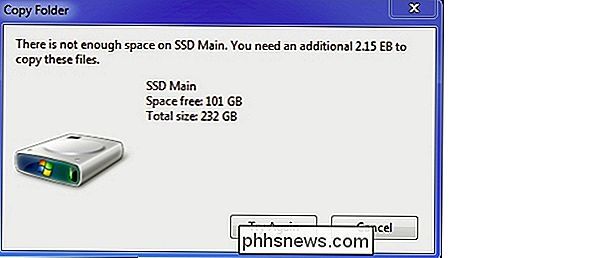Wie öffnet man eine riesige Zip-Datei, die Windows nicht verarbeiten kann?

Die Entpackung einer Zip-Datei in Windows ist meist unkompliziert, aber ab und zu kommt auch eine Zip-Datei und ist nichts als Ärger. Vor diesem Hintergrund kommt der heutige SuperUser-Q & A-Post zu Hilfe, um einem Leser zu helfen, eine hartnäckige Zip-Datei zu öffnen.
Die heutige Question & Answer-Sitzung kommt dank SuperUser - einer Unterteilung von Stack Exchange, einer Community-gesteuerten Gruppierung von Q & A-Websites.
Foto mit freundlicher Genehmigung von Nicole Hanusek (Flickr).
Die Frage
SuperUser-Leser meed96 möchte wissen, wie man eine sehr große Zip-Datei öffnet, mit der sein Windows-System nicht umgehen kann:
Ich benutze einen Online-Datei-Backup-Dienst (Backblaze) und habe kürzlich einen neuen Computer bekommen. Einige Dateien auf meinem alten Computer waren zu groß, um sie über mein USB-Laufwerk zu bewegen, daher entschloss ich mich, sie von meinem Backup-Dienst herunterzuladen.
Im Einzelnen enthielten die Dateien drei Videos mit insgesamt rund 20 GB. Als ich sie dann entzippte, bekam ich folgende Fehlermeldung:
Ich benutze eine 250 GB SSD und eine 1 TB HDD. Ich habe es aber nicht geschafft, eine 2,15 Exabyte-Festplatte aufzunehmen, während ich meinen neuen Computer auswählte. Wie behebe ich das Problem?
Was ist der beste Weg für meed96, diese riesige Zip-Datei zu öffnen?
Der Antwort
SuperUser-Mitwirkende Steven hat die Antwort für uns:
Verwenden Sie 7-Zip (oder ein anderes Zip-Dienstprogramm), um die Zip-Datei zu extrahieren.
- Nicht alle ZIP-Funktionen werden von der Windows Compressed Folders-Funktion unterstützt. Beispielsweise sind die AES-Verschlüsselung, geteilte oder übergreifende Archive und die Unicode-Encodierung in Windows-Versionen vor Windows 8 von der Funktion "Komprimierte Ordner" nicht lesbar oder schreibbar.
Angebotsquelle: Zip (Dateiformat) - Implementierung [Wikipedia]
Haben Sie etwas zur Erklärung hinzuzufügen? Ton in den Kommentaren ab. Möchten Sie mehr Antworten von anderen technisch versierten Stack Exchange Benutzern lesen? Sehen Sie sich den vollständigen Diskussionsfaden hier an.

Die meisten Antivirenprogramme - oder "Sicherheitssuiten", wie sie sich selbst nennen - möchten, dass Sie ihren Browser installieren Erweiterungen. Sie versprechen, dass diese Symbolleisten helfen werden, Sie online sicher zu halten, aber sie existieren normalerweise nur, um der Firma etwas Geld zu machen.

Wie werden Sie alle Nummernzeichen (#) Fehler in Excel zur gleichen Zeit loswerden?
Wenn Sie beschäftigt sind, in Microsoft Excel arbeiten, ist das letzte, was Sie brauchen, zu haben um Fehler kontinuierlich zu beheben oder zu beheben. Vor diesem Hintergrund hilft der SuperUser Q & A-Beitrag von heute einem Leser, schnell und einfach lästige Nummernzeichenfehler aus seinen Microsoft-Excel-Tabellen zu entfernen.